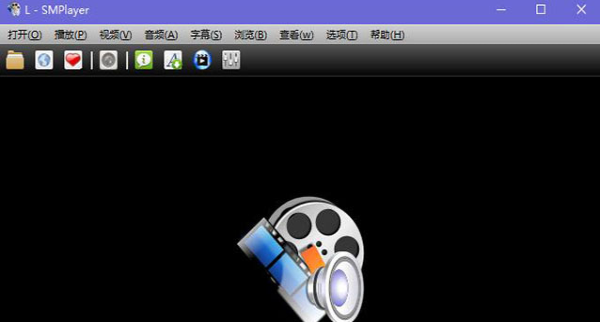KnockOut是一款专业的图像处理工具,同事也是Photoshop工具的插件。KnockOut主要用于从图像中解码背景,KnockOut可以有效解决设计师图片的各种问题。并且KnockOut还可以很轻松的去处我们图片中的背景,那么下面是软件之家今天给大家带来的关于KnockOut抠图KnockOut下载使用的详细教程,希望对大家有所帮助
KnockOut抠图 下载使用步骤
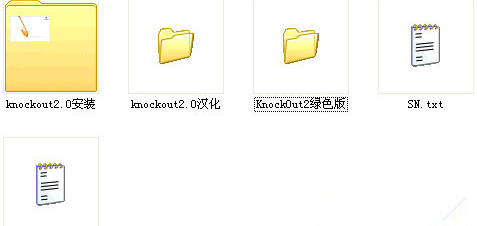
一、本站下载KnockOut并解压使用,双击“安装程序.exe“安装原始程序;
二、输入产品序列号
三、默认选择类型;
四、安装路径必须位于Photoshop目录中的文件夹/Plug-ins/Filters中。如果没有过滤器文件夹,可以先创建一个空的文件夹;
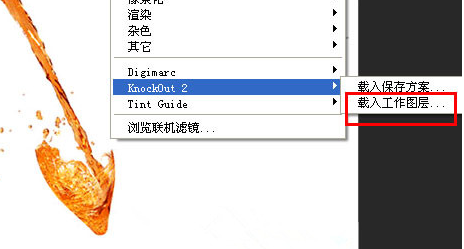
五、安装成功后,单击“KnockOut 2 to P1.exe”开始本地化;安装位置是ps(Photoshop)目录外的文件夹“KnockOut 2.77”
六、然后安装KnockOut 2u P2.exe,安装位置是Photoshop目录下的Plug-ins/Filters文件夹;
七、完成后,打开Photoshop,将knockout-2-filter图像上传到工作表中并输入使用
KnockOut使用教程
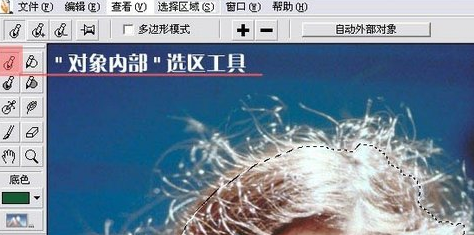
八、先打开图像,双击背景层并将其转换为普通层(不能在背景层中工作)
九、考虑到担心破坏原始图像,建议将要处理的图层复制到一个图层上,然后运行复制的图层:filter KnockOut load layer layer layer(此时Photoshop将自动关闭并启动KnockOut 2.0)。
十、使用物体内部的工具绘制选择区域,如图e所示。注意不要在头发边缘绘制,可以留出适当的距离展开选择。
十一、使用外部对象工具在头发外部绘制选择区域。这一步需要更详细。(更改:添加选择区域其他:减少选择区域)
十二、保留部分,对象外的仪表图表示删除部分。两个选择之间的部分是图像的边缘。
十三、微调。(使用不同的工具调整不同的选择)
十四、单击下面的“处理”按钮预览按钮,可以指定不同的背景色。